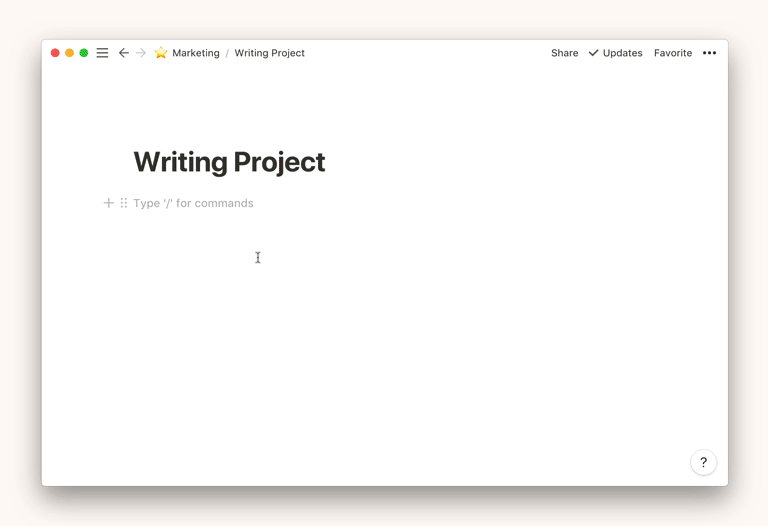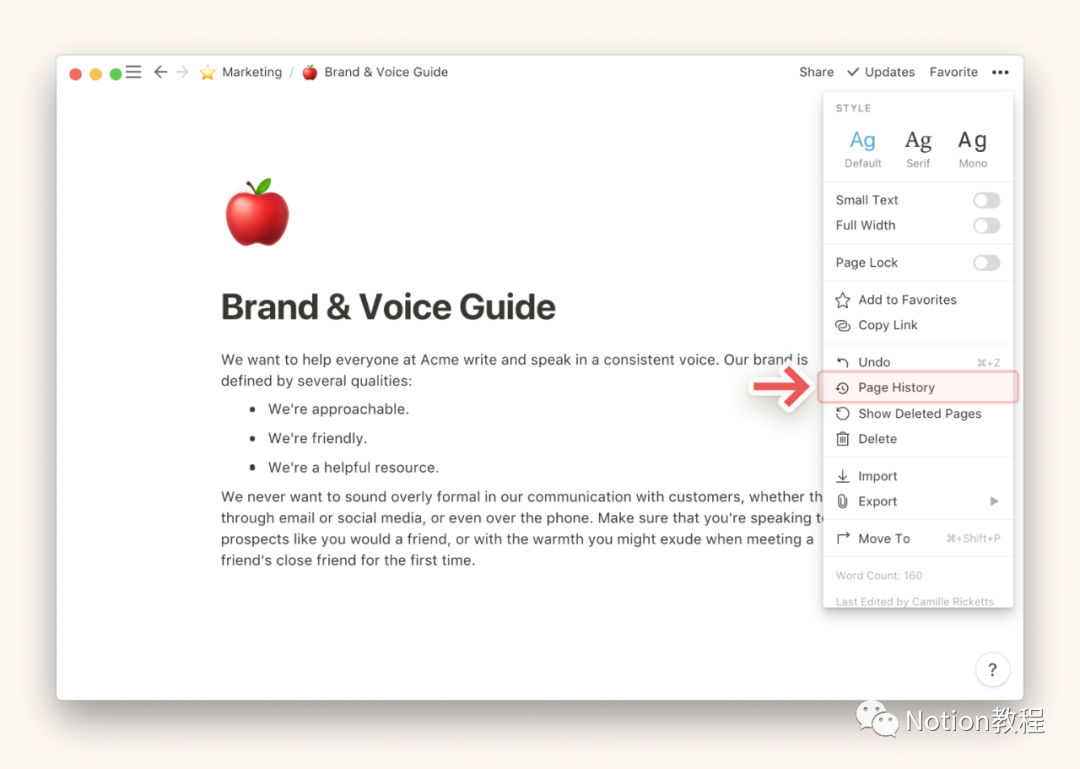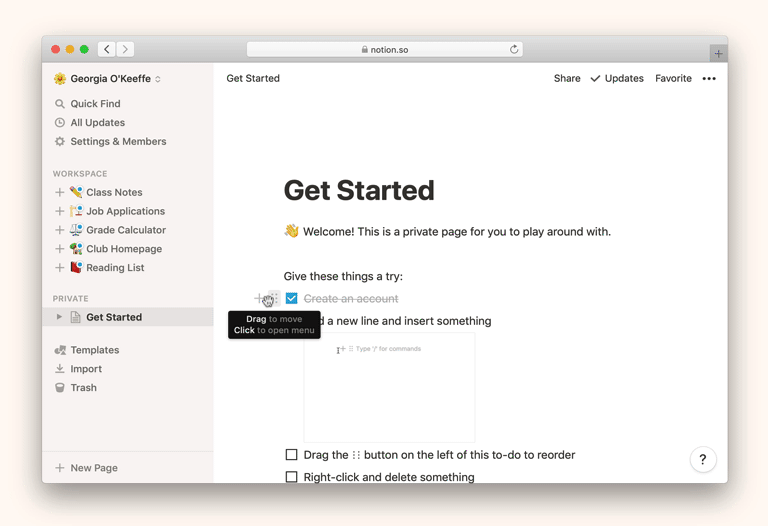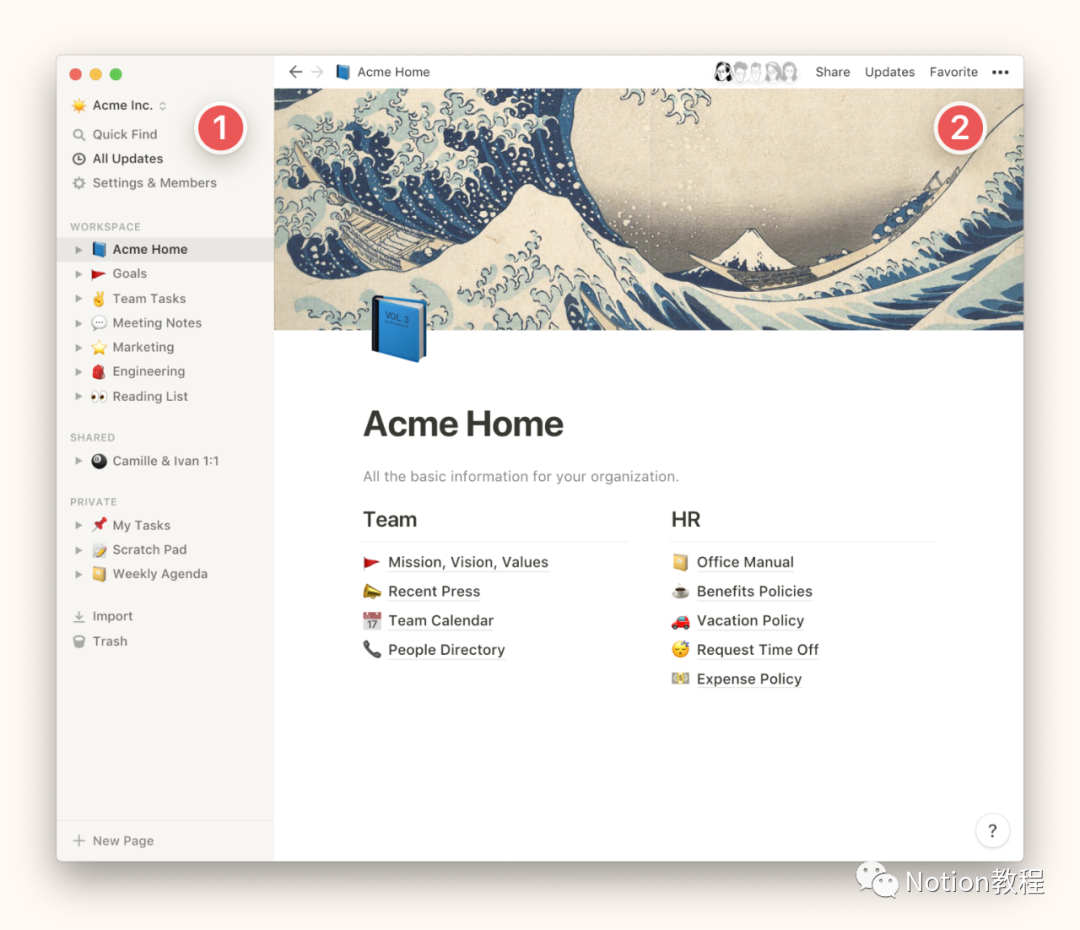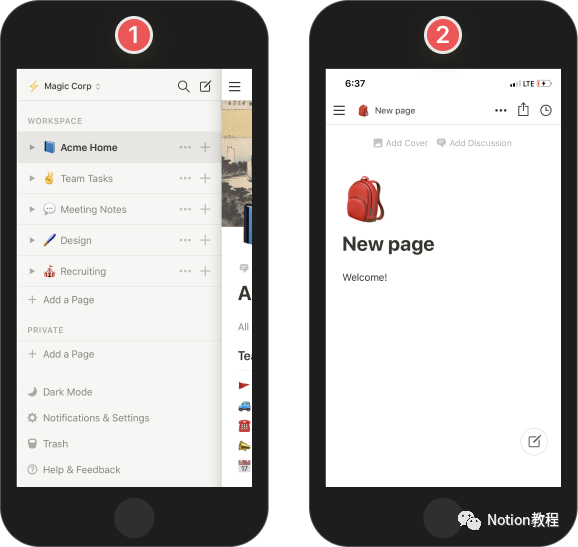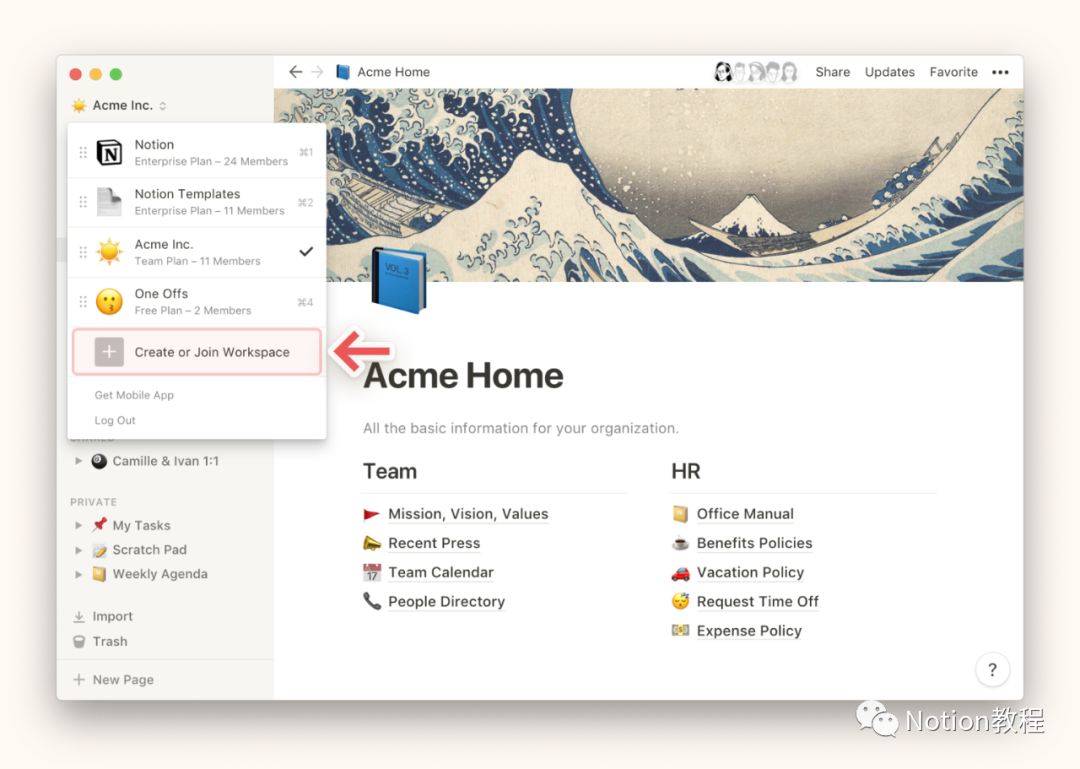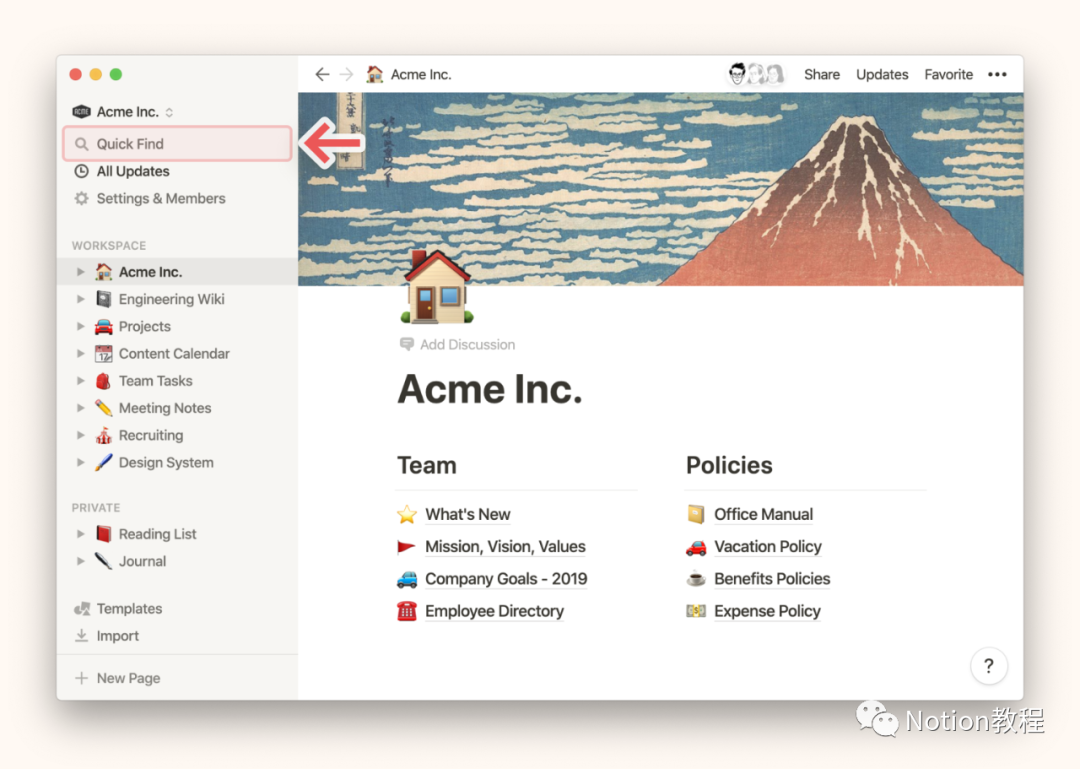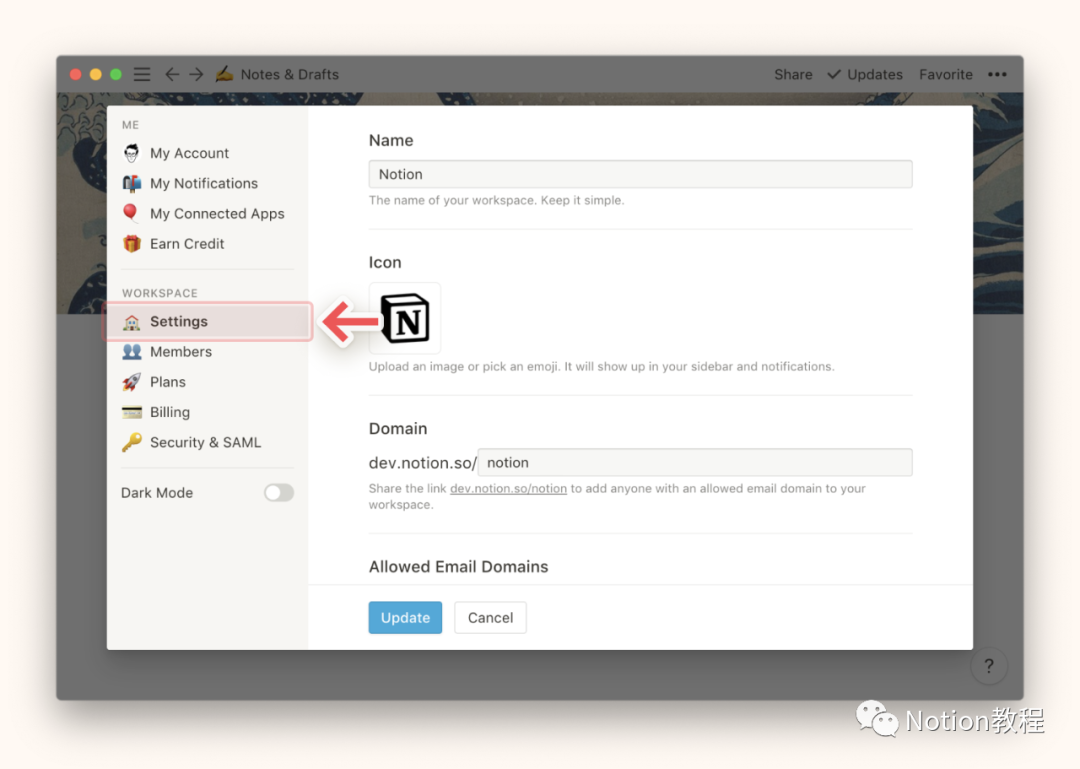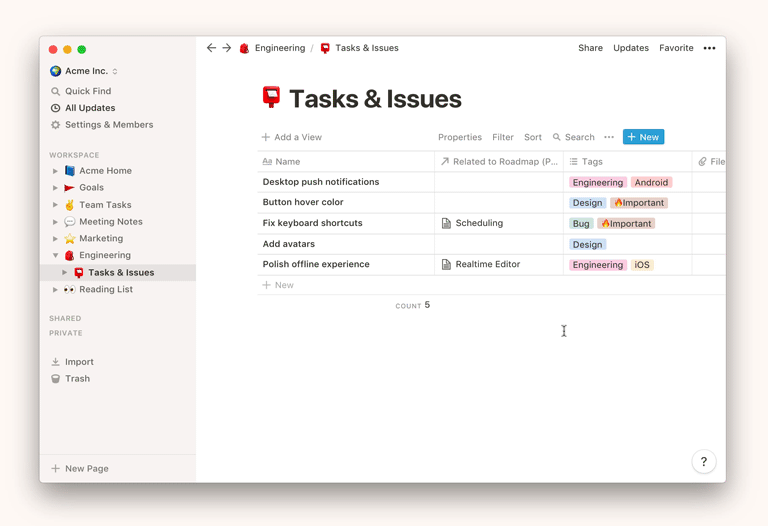标签搜索
- 存储
- Doris
- 可观测
- k
- 权限系统
- 服务降级
- 整洁架构
- 混沌工程
- 缓存击穿
- 多活
- CI
- 部署
- Go
- 调优
- 事务
- 一致性
- 运维管理
- 会员徽章系统
- xi
- 分库分表
- 高性能
- clickhouse
- 行为分析
- 架构sheji
- 低代码
- 鉴权
- JWT
- notion
- LSM
- doc
- 容器
- WebAssembly
- f
- 架构she
- 限流
- 缓存一致性
- 微服务
- DDD
- 缓存
- redis
- 链路追踪
- feeds流
- 推荐系统
- 方法论
- 架构设计
- 存储架构
- MongoDB
- 分布式锁
- 系统架构
- 高并发
- 图数据库
- 系统设计
- MySQL
- Chaos
- 混沌测试
- kafka
- 网络
- docker
- 灰度发布
- 蓝绿发布
- 直播
- 规则引擎
- 大数据
- KubeSphere
- 高可用
- RocketMQ
- 调度
- 云原生
- 研发效能
- istio
- 单元测试
- 延迟队列
- 文件系统
- 分布式
- 架构
- 数据库
- 性能优化
- CoreDNS
- k8s
- Linux
目 录CONTENT

以下是
Notion专题
相关的文章